Goole Map APIを使う場合は、APIキーを取得する必要があります。
かなり昔に書いた記事では、APIキー不要と書いたのですが、皆さんも知っての通り、現在は必要です。
かつ、利用数に応じて課金も必要となります。
- まず、Google Cloudにアクセス。
![]() クラウド コンピューティング サービス | Google Cloudデータ管理、ハイブリッド クラウドとマルチクラウド、AI と ML など、Google のクラウド コンピューティング サービスで、あらゆるビジネス上の課題に取り組みましょう。
クラウド コンピューティング サービス | Google Cloudデータ管理、ハイブリッド クラウドとマルチクラウド、AI と ML など、Google のクラウド コンピューティング サービスで、あらゆるビジネス上の課題に取り組みましょう。 - 右上のコンソールをクリック

- 左上にあるプロジェクト選択をクリック(左上Google Cloudと書かれている右)

- プロジェクトを選択が開くので、「新しいプロジェクト」をクリック

- 「プロジェクト名」をわかりやすい名前で付けて、「作成」ボタンをクリック

- 作成出来たら、右上の通知に下図のように表示されるので、今作った「プロジェクトを選択」をクリック

- 左の上の三本線を選択して、メニューを表示し、「APIとサービス」>「ライブラリ」を選択


- このサイトでも紹介している、自分で任意の場所にマーカーをさして独自にGoogleマイマップのようなものを作る場合は、「Maps Javascript API」をクリック(見あたらなければ、「マップ」の「すべて表示」に入ってから探してください)

- 「Maps Javascript API」の画面が開くので、「有効にする」ボタンをクリック

- 「Google Maps Platform を使ってみる」ウィンドウが開きます。
ここですでにAPIキーが取得できるのですが、もう少し設定を進めるため「Google Maps Platformに移動」をクリック

- 「API キーを保護する」ウィンドウが開くので、「Select restriction type」で「ウェブサイト」を選択、その下に表示されるリファラーに「*.nandani.sakura.ne.jp/*」のような形でドメインを入力(「nandani.sakura.ne.jp」のところには使いたいサイトのドメインを入れてください)
以上の入力ができたら「キーを制限」ボタンをクリック
※ちなみに後でも変更可能です。

- 「Google Maps Platform」画面になるので左メニューの「鍵と認証情報」をクリック

- 「鍵と認証情報」画面が開くので、APIキーに並んでいる「Maps Platform API Key」の「鍵を表示します」をクリックすると、先ほどと同じようなウィンドウが開いてAPIキーを取得できます。


- ちなみに、APIキーの名前(Maps Platform API Keyのところ)をもっとわかりやすくしたり、ウェブサイトの制限(上で「*.nandani.sakura.ne.jp/*」と設定したところ)を修正したい場合は、縦の三点リーダーをクリックして、「APIキーを編集」から設定を変更できます。

- APIキーを編集画面では、「Add」ボタンからリファラーのURLを追加することもできます。
なのでテスト環境もある場合は、そちらのドメインの分も追加してください。

以上です。
なお、制限は掛けなくても動作はしますが、APIキーが盗まれて勝手に使われたりする可能性があります(APIキーはソースを見ればわかるので)
そうすると、どえらい課金が発生するか、または制限に引っかかってマップの表示が止まる可能性があるのでご注意ください。
そのほか、住所から座標を取得したい場合は、後からでいいので「ライブラリ」から「Geocoding API」も追加してください。
なおライブラリ「Geolocation API」は、一見自分の位置取得に必要なように見えますが、自分の位置を取得するだけならただのJavascriptだけで可能です。そのため目的がそうであるならば、このライブラリは不要です。



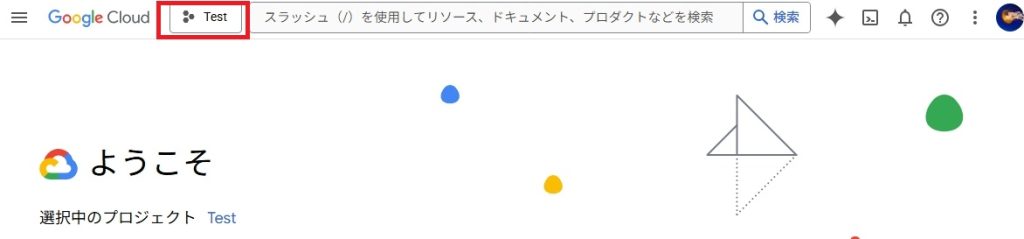
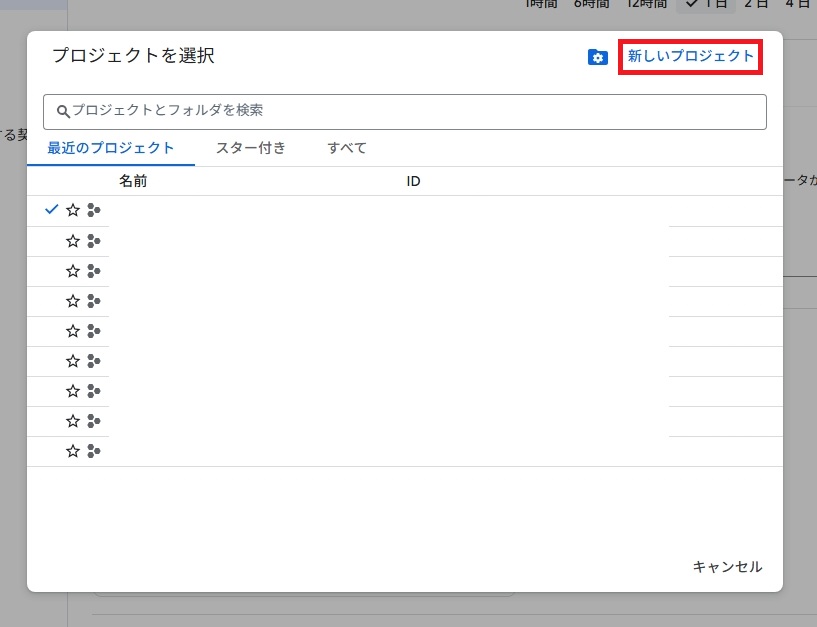
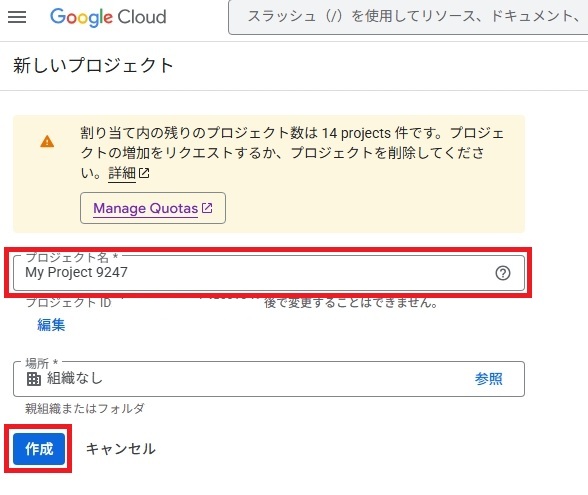
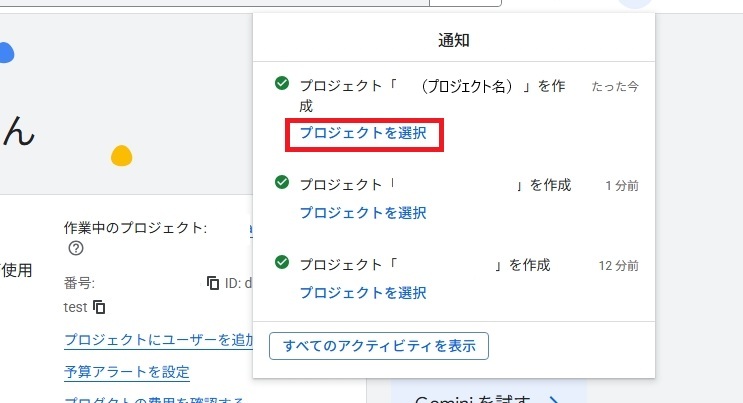
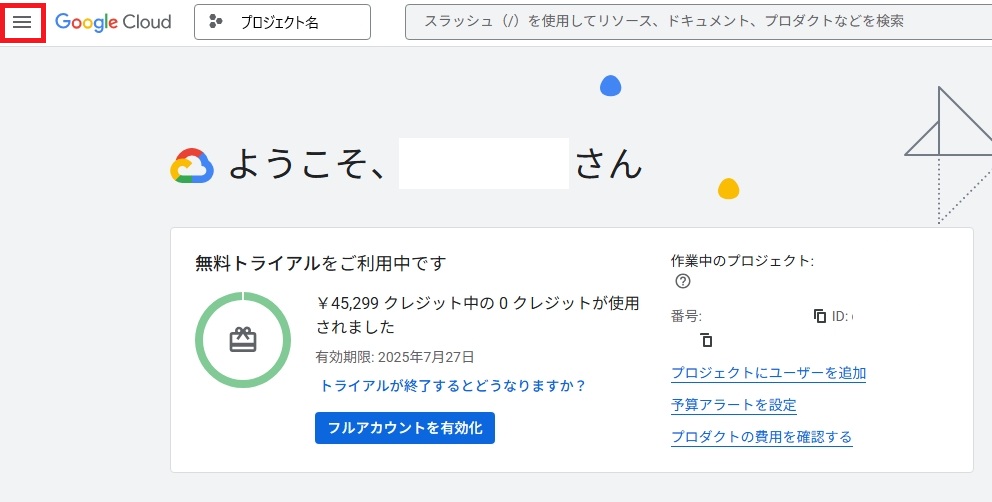
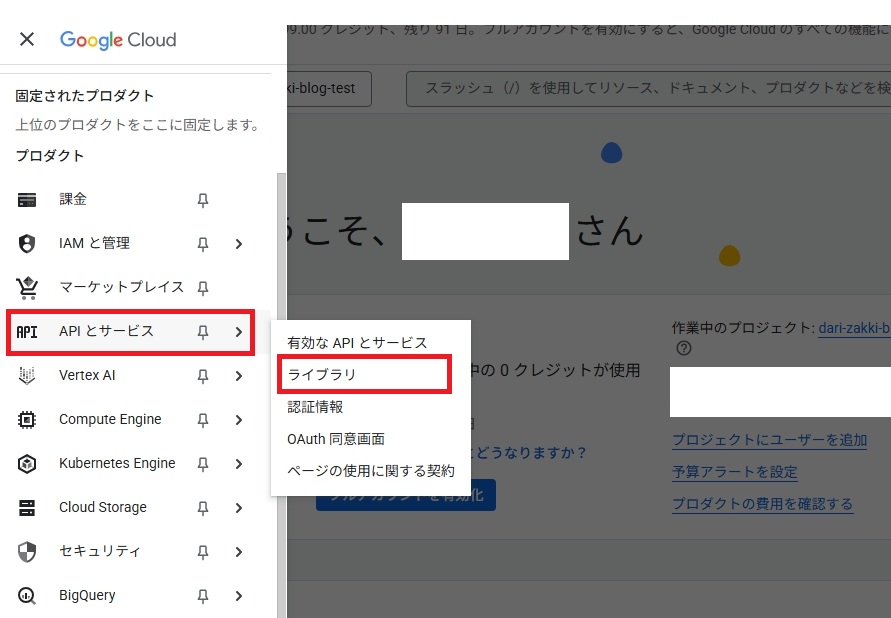
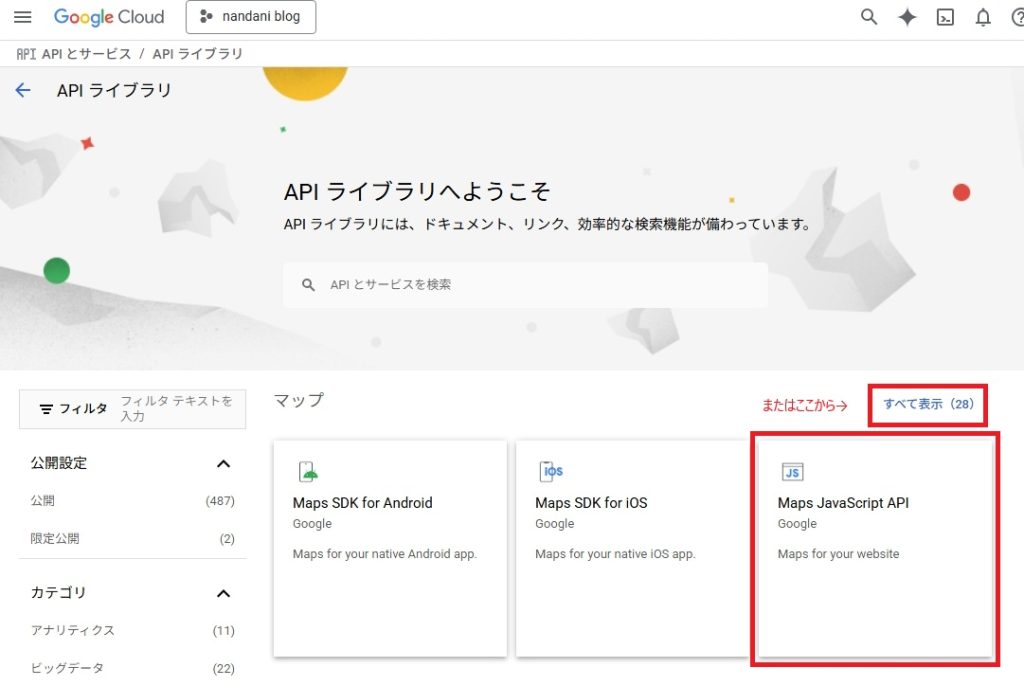
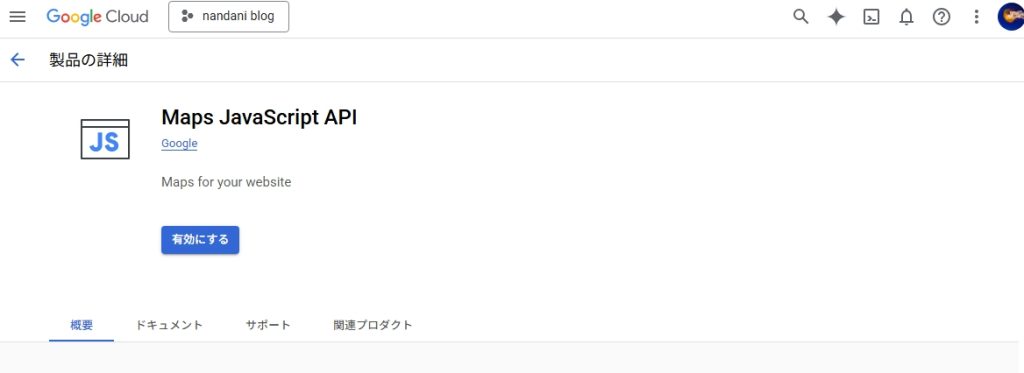
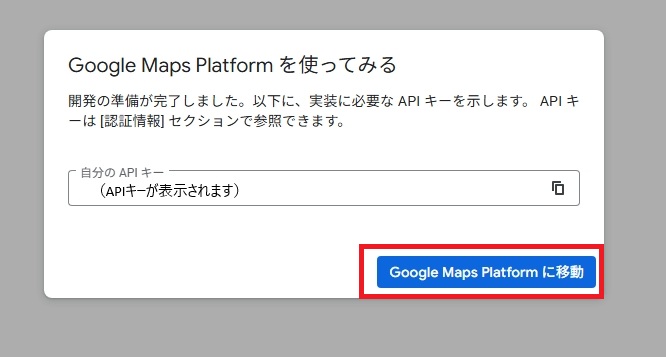
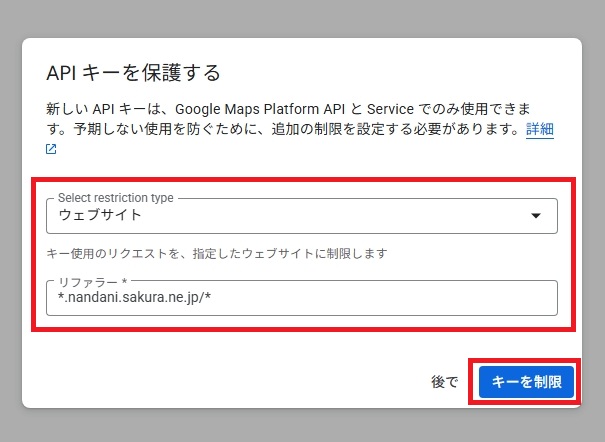
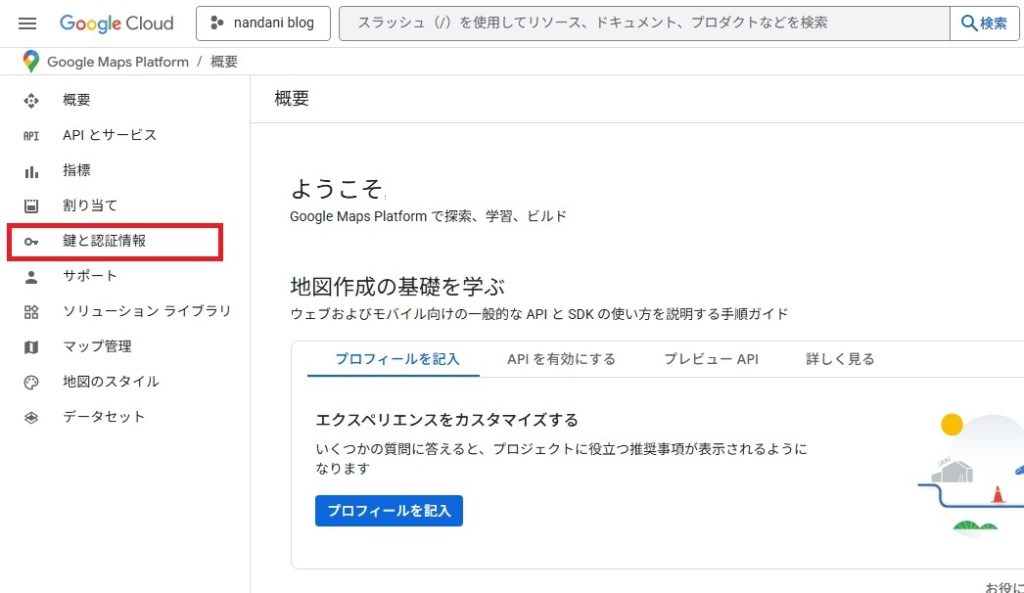
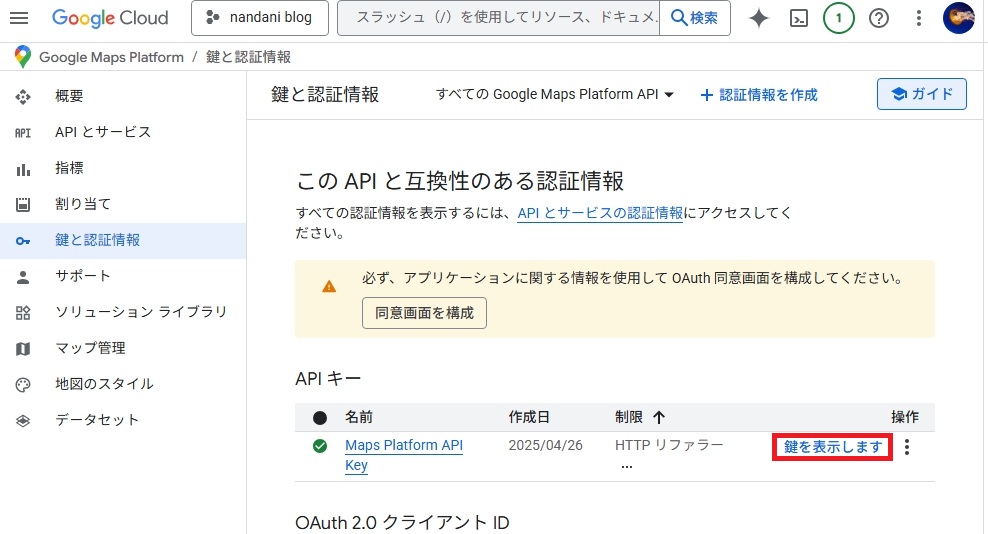
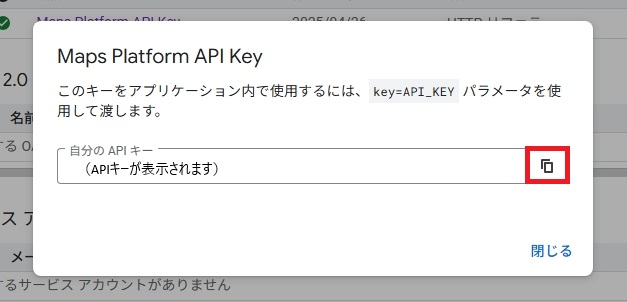
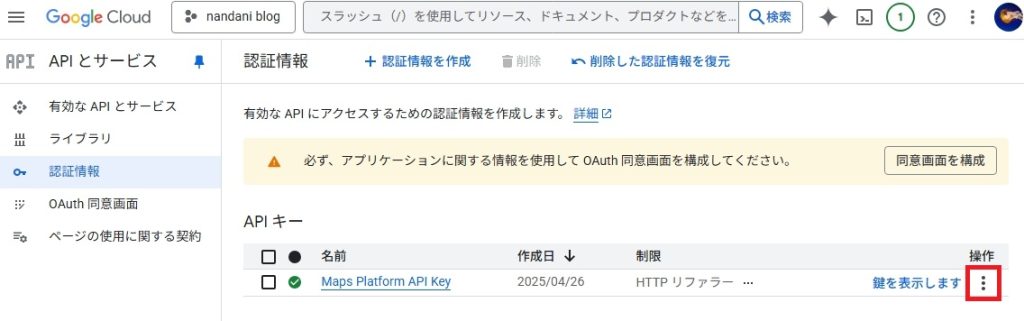
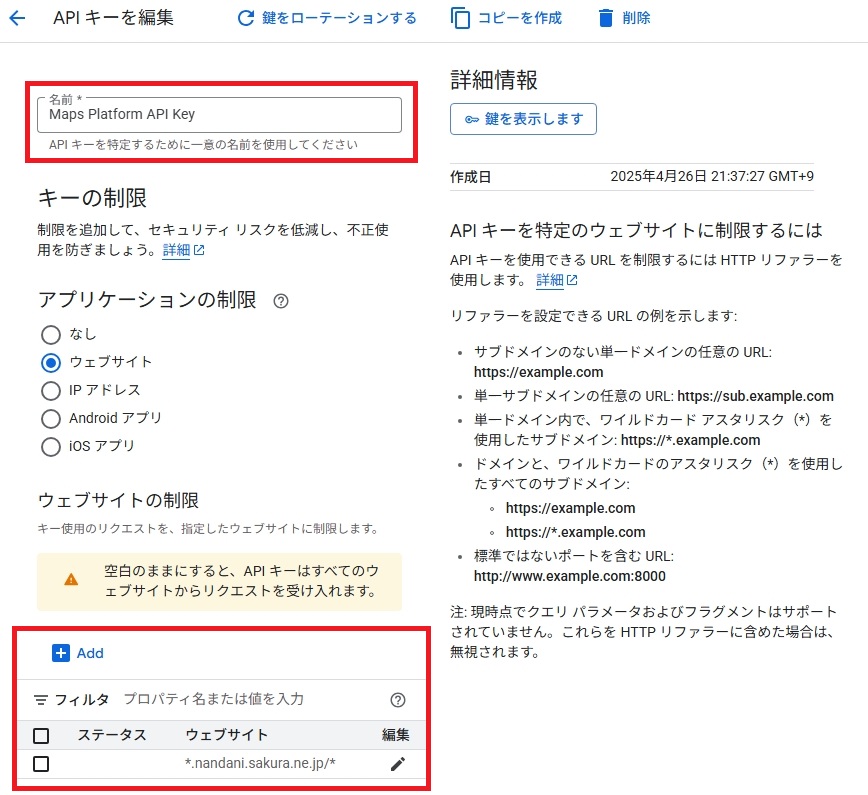
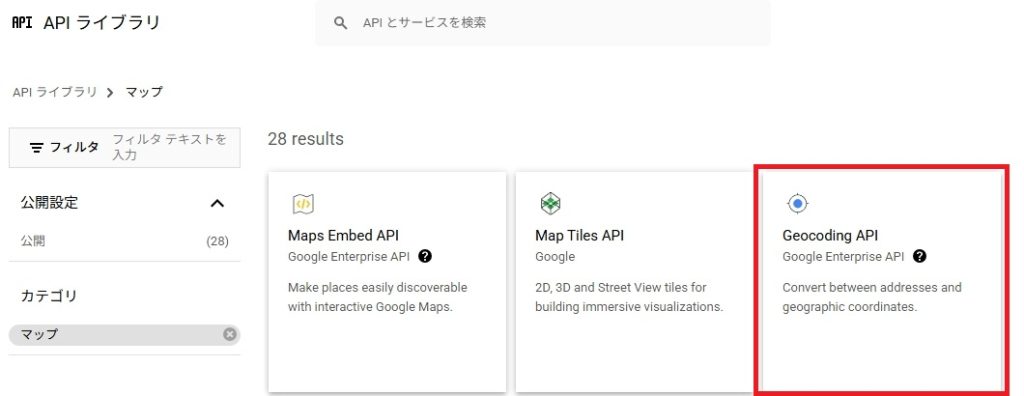
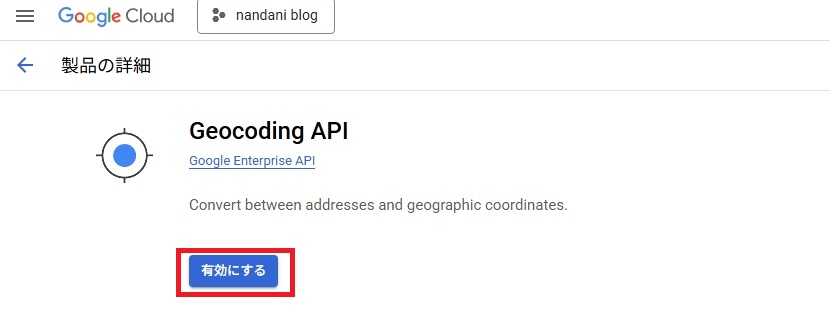

コメント